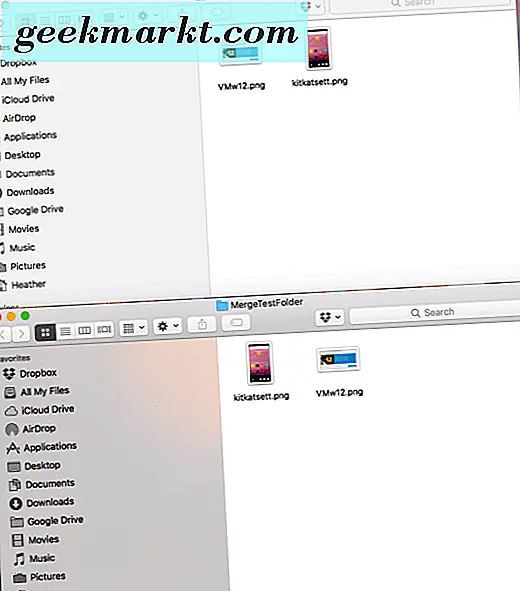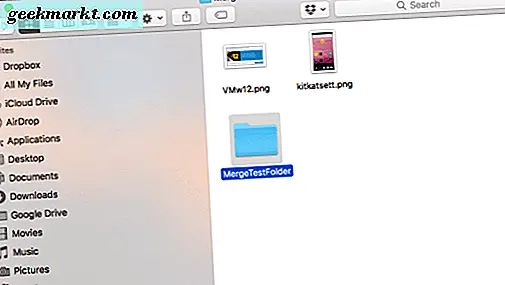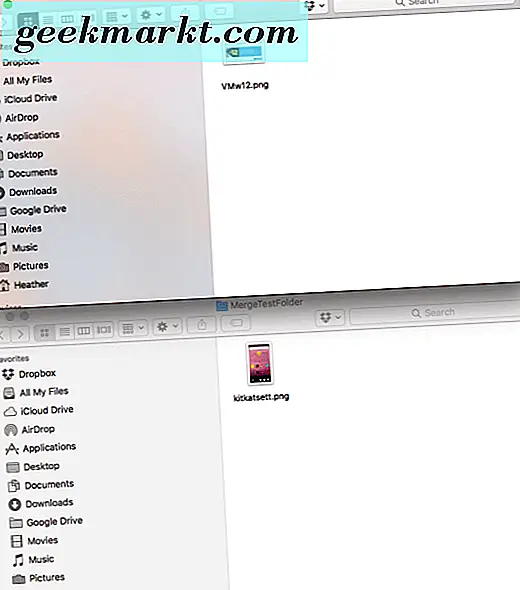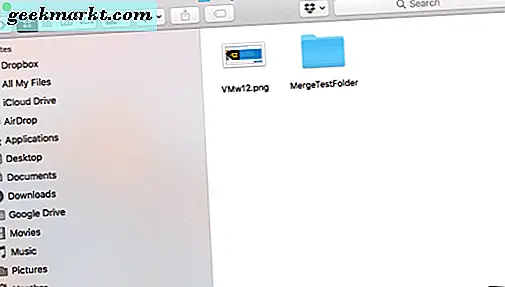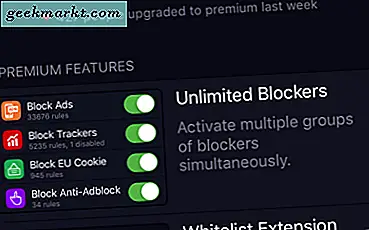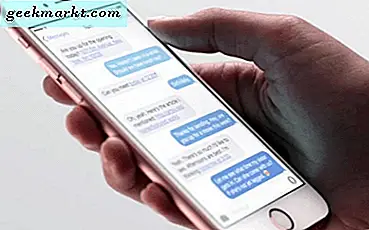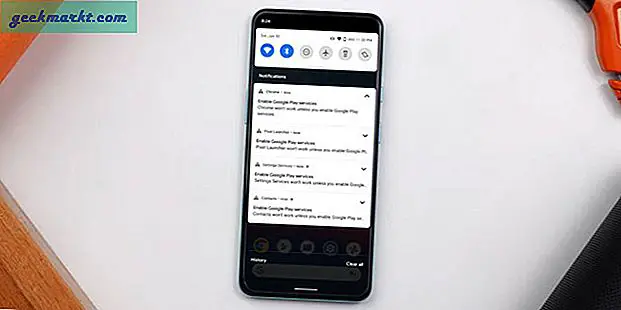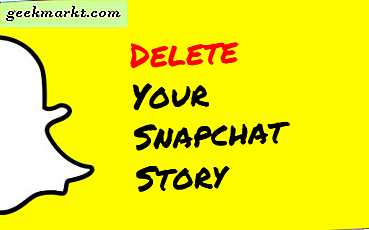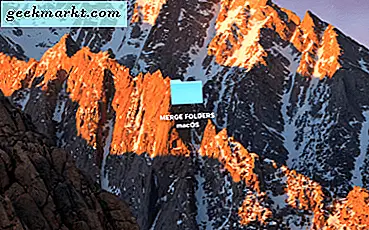
Cho đến bây giờ, việc hợp nhất các thư mục trên máy Mac đã là một nhức đầu lớn, để nói rằng ít nhất. Bạn đã từng sử dụng các hộp pop-up gây phiền nhiễu hỏi xem bạn có muốn dừng hoặc thay thế thư mục hiện có hay không. . . đó là siêu bực bội khi bạn chỉ muốn kết hợp các thư mục đơn giản, và không có máy tính của bạn hỏi bạn một loạt các câu hỏi.
Vâng, có vẻ như những người ở Apple cuối cùng đã làm những gì hệ điều hành Windows và Linux đã làm trong nhiều năm - bây giờ bạn có thể dễ dàng hợp nhất các thư mục, ngay cả khi chúng có cùng nội dung chính xác. Vâng . . . cho thật. Chúng tôi thậm chí đã tự làm nó để cho bạn thấy.
Hợp nhất thư mục trong MacOS
Ở đây, chúng tôi hợp nhất hai thư mục với cùng tên chính xác và nội dung giống hệt nhau.
- Đầu tiên, xác định vị trí các thư mục bạn muốn kết hợp.
- Hai thư mục của chúng tôi nằm trên Desktop.

- Cả hai thư mục đều chứa cùng một tệp.
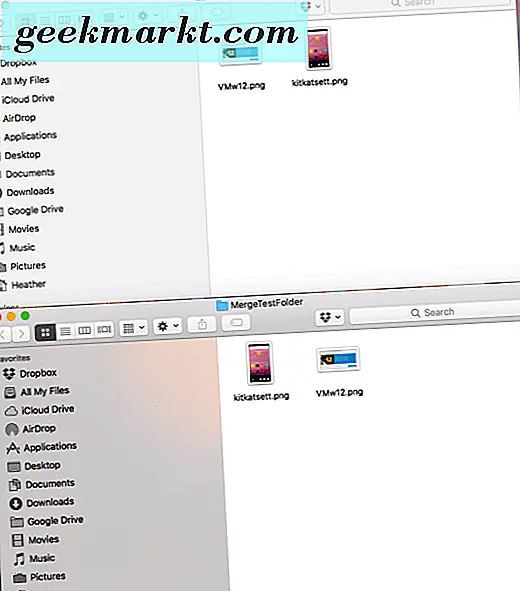
- Tất cả những gì chúng tôi làm là kéo thư mục thứ hai trực tiếp lên trên cùng của thư mục đầu tiên và — bam! —Hai thư mục cùng tồn tại.
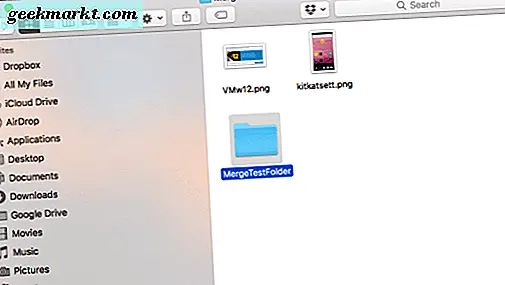
Họ sáp nhập mà không có một xô. Không có hộp pop-up được yêu cầu chúng tôi nếu chúng tôi muốn dừng lại hoặc thay thế. Chúng tôi thậm chí không cần phải bấm vào nút “hợp nhất” — nó chỉ làm vậy, không có câu hỏi nào!
Chúng tôi cũng có thể hợp nhất hai thư mục với cùng tên chính xác, nhưng với nội dung khác nhau. Nó hoạt động theo cách tương tự như trên.
- Đầu tiên, xác định vị trí các thư mục bạn muốn kết hợp.
- Hai thư mục của chúng tôi nằm trên Desktop.

- Hai thư mục này được đặt tên giống nhau nhưng chứa các tệp khác nhau.
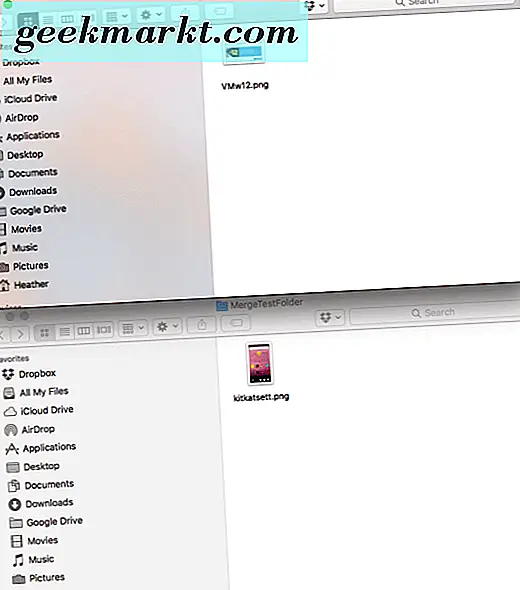
- Tất cả những gì chúng tôi làm là kéo thư mục thứ hai trực tiếp lên trên cùng của thư mục đầu tiên và — bam! —Hai thư mục cùng tồn tại.
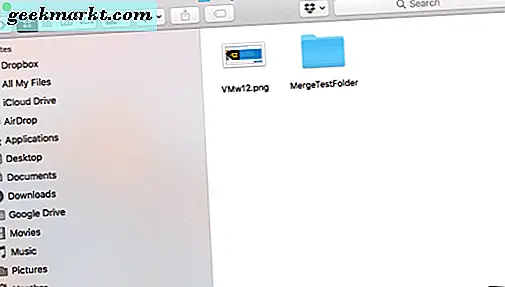
Cuối cùng, việc hợp nhất các thư mục đã trở nên dễ dàng thực hiện trên máy Mac có cài đặt MacOS.
Ai biết? Vâng, bây giờ chúng ta đều biết - ít nhất là những người bạn đã đọc nó. Hợp nhất các thư mục với nội dung trái tim của bạn mà không bị đau đầu!